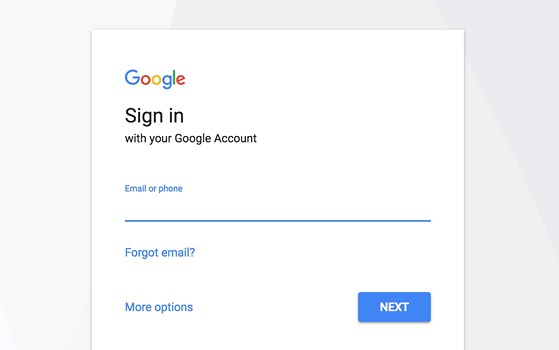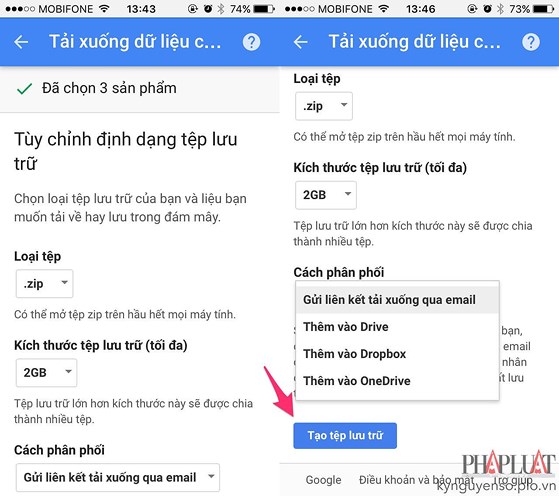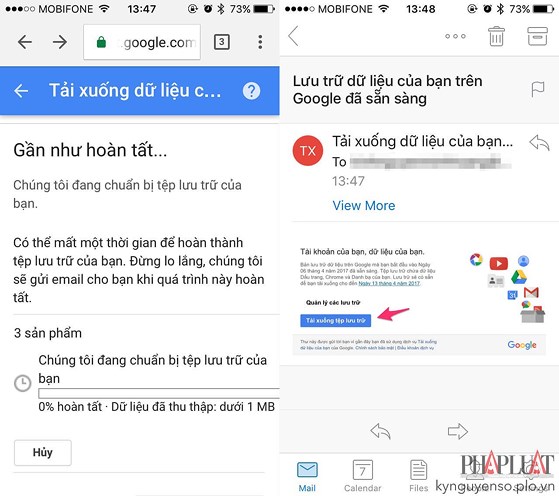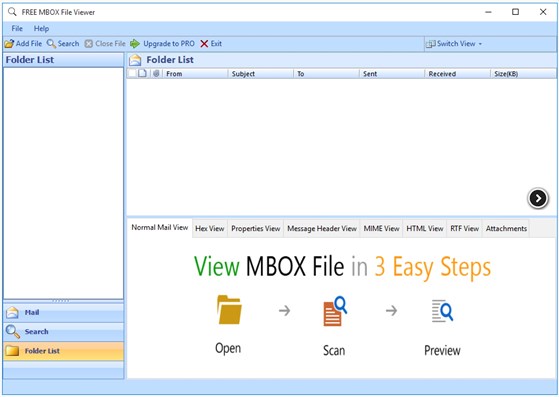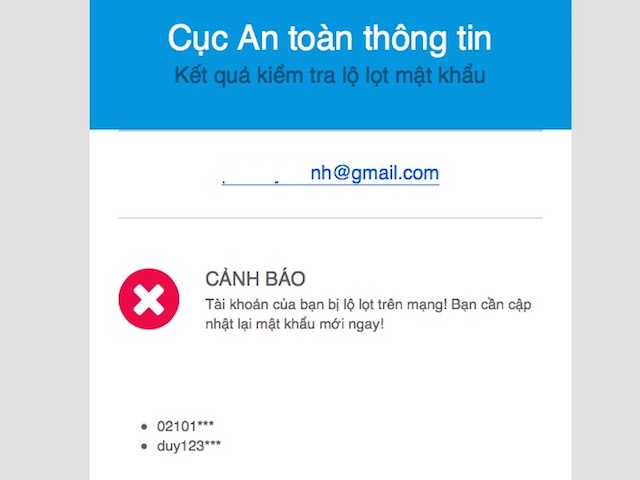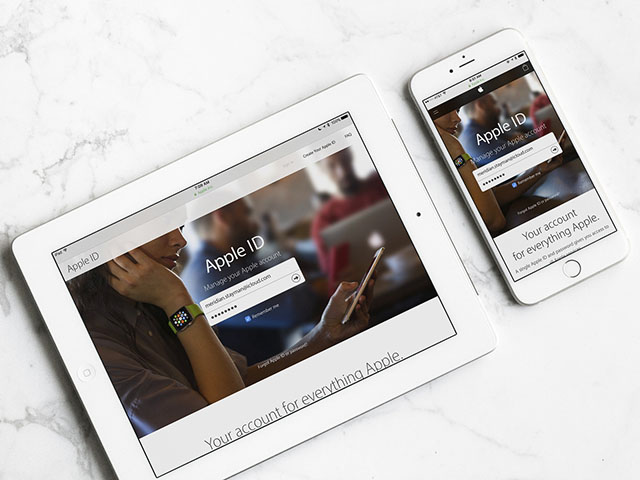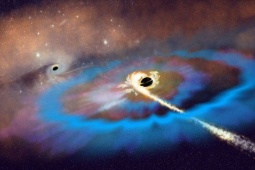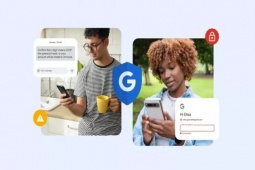Cách tải toàn bộ email về máy tính
Bài viết sẽ hướng dẫn cách tải toàn bộ dữ liệu trên Gmail về máy tính hoặc smartphone, điều này đồng nghĩa với việc bạn có thể lưu trữ và xem lại email khi không có kết nối Internet.
Thêm vào đó, việc sao lưu dữ liệu thường xuyên còn giúp hạn chế tối đa các rắc rối có thể xảy ra trong trường hợp tài khoản bị người khác xâm nhập hoặc thiết bị bị đánh cắp.
Cách tải toàn bộ email về máy tính
- Bước 1: Đầu tiên, bạn mở trình duyệt trên máy tính hoặc smartphone và truy cập vào địa chỉ https://goo.gl/wuPXB8, sau đó đăng nhập bằng tài khoản Google tương ứng.
Đăng nhập tài khoản Google cần sao lưu dữ liệu. Ảnh: MINH HOÀNG
- Bước 2: Tiếp theo, bạn hãy đánh dấu các dữ liệu cần tải về, đơn cử như Maps (bản đồ), Bookmarks (dấu trang), Chrome (dữ liệu lướt web), Contacts (danh bạ), Google Drive (dữ liệu trên đám mây), email (thư điện tử), YouTube (video cá nhân)… rồi nhấn Next để chuyển sang bước kế tiếp.
Lựa chọn những dữ liệu cần tải về máy. Ảnh: MINH HOÀNG
- Bước 3: Trong cửa sổ mới hiện ra, người dùng cần lựa chọn định dạng lưu trữ (.zip, .tgz và .tbz), dung lượng tập tin tối đa (nếu dữ liệu vượt mức cho phép, tập tin sẽ được tự động chia nhỏ) và nơi lưu trữ dữ liệu. Mặc định, sau khi sao lưu dữ liệu hoàn tất, Google sẽ gửi liên kết tải xuống thông qua email hoặc đẩy lên Google Drive, Dropbox, OneDrive.
Cuối cùng nhấn Create archive (tạo tệp lưu trữ) và chờ một lát để quá trình này hoàn tất. Lưu ý, thời gian sao lưu nhanh hay chậm còn tùy thuộc vào lượng dữ liệu có trên tài khoản của bạn.
Lựa chọn định dạng và nơi lưu trữ. Ảnh: MINH HOÀNG
- Bước 4: Khi hoàn tất, bạn chỉ cần truy cập vào email và nhấn Download archive (tải xuống tệp lưu trữ). Lưu ý, liên kết này chỉ có thời hạn trong vòng bảy ngày.
Liên kết tải về sẽ được gửi qua email, Google Drive, OneDrive hoặc Dropbox. Ảnh: MINH HOÀNG
Lưu ý, định dạng file sao lưu email sẽ có dạng .mbox, do đó bạn cần phải tải thêm phần mềm Mbox Viewer tại địa chỉ https://www.freeviewer.org/mbox/, tương thích với các thiết bị chạy Windows XP trở lên.
Phần mềm đọc định dạng .mbox. Ảnh: MINH HOÀNG
Khi cài đặt hoàn tất, bạn chỉ cần mở Mbox Viewer, bấm vào menu Add File và tìm đến tập tin sao lưu đã tải về khi nãy, chờ một lát để quá trình quét dữ liệu hoàn tất. Lúc này, người dùng có thể xem lại toàn bộ email đã tải về máy tính hoặc smartphone ngay cả khi không có mạng.
Dễ dàng quản lý mọi email trên máy tính hoặc smartphone. Ảnh: MINH HOÀNG
Nhìn chung, chỉ với vài thao tác đơn giản như trên, người dùng đã có thể tải toàn bộ dữ liệu quan trọng về smartphone hoặc máy tính, hạn chế tối đa việc bị mất dữ liệu trong tương lai.
Bên cạnh đó, bạn cũng có thể sử dụng các trình quản lý email client như Microsoft Outlook, ThunderBird, Mailbox... để tải dữ liệu về máy tính, đồng thời có thể quản lý được nhiều tài khoản email cùng lúc.
Công cụ này do Cục An toàn thông tin thuộc Bộ Thông tin và Truyền thông phát hành.